excel中隐藏行列高宽的技巧
1、首先我打开一个工作样表作为例子。
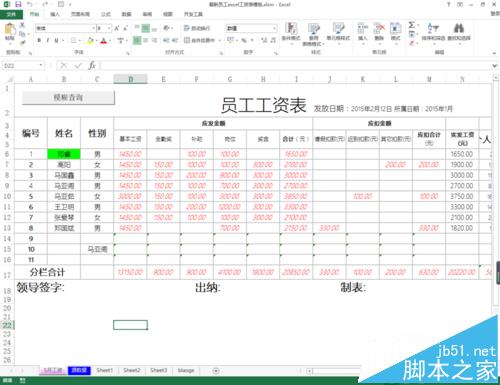
2、我们知道隐藏行列的方法是在序列标题栏的线框处,按住鼠标左键拖动来达到隐藏的目的。
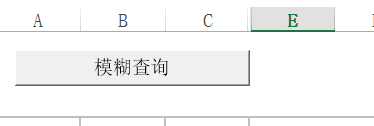
3、在显示效果上d列不显示,但是d列依然存在,我们在序列标题栏上能够看到一个比较明显的线框间隔。在这个区域再次拖拉可以恢复d列。
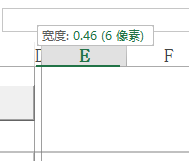
4、但是这种拖拉的方式,隐藏后再想恢复原来的精确行高列宽,我们就必选先记住原有的列宽或像素数值,否则就无法精确的进行调整。
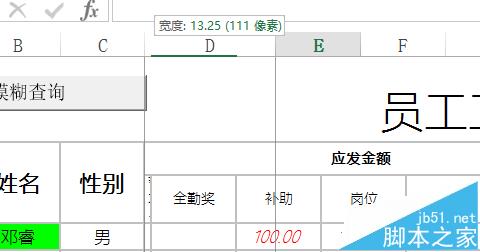
5、其实我们可以选择使用菜单栏来达到隐藏的目的,鼠标右键面板上的菜单或者是工具栏上的菜单都可以。
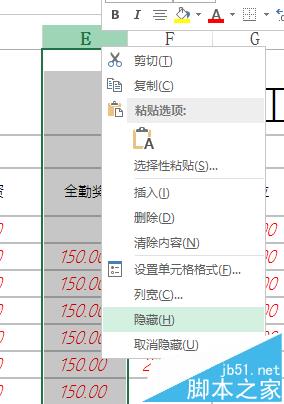
6、使用菜单栏来隐藏单元格,再恢复显示,不会更改原单元格的行高列宽,自然不需要进行记录原数值或者多次调整。
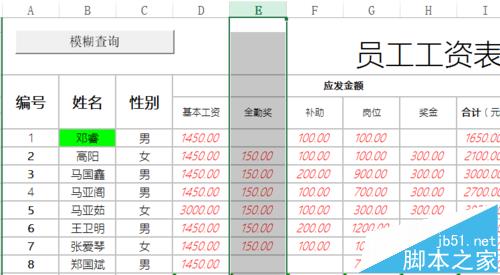
7、另外如果不确定当前表格中的隐藏元素,可以使用ctrl+A或者是序列标题栏中的全选快捷按钮,然后使用取消隐藏来显示所有隐藏的元素。
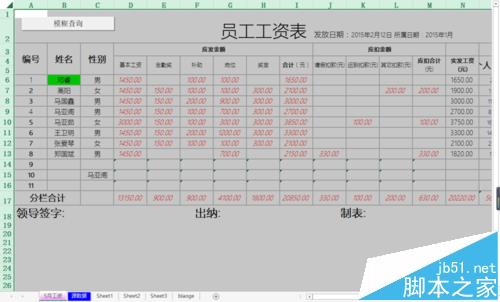
相关推荐: